Notepad từng được biết đến là một ứng dụng ghi chú đơn giản, không cầu kỳ, giống như một tờ giấy dán tiện lợi. Tuy nhiên, với sự tích hợp của Copilot, Notepad đã âm thầm trở thành một trong những công cụ viết lách được sử dụng nhiều nhất của tôi. Chỉ với một vài mẹo kết hợp Notepad và Copilot, bạn có thể biến ứng dụng gọn nhẹ này thành một trợ thủ đắc lực giúp tăng cường năng suất làm việc một cách đáng kể.
Biến Ghi Chú Lộn Xộn Thành Văn Bản Chuyên Nghiệp
Khi ghi chú một cách vội vàng, chúng thường đầy những đoạn văn rời rạc, ký hiệu viết tắt và những ý tưởng rải rác. Copilot giúp biến mớ hỗn độn đó thành những ghi chú rõ ràng, có cấu trúc. Bạn chỉ cần làm nổi bật các ghi chú thô và yêu cầu Copilot viết lại chúng. Tôi thường xuyên chuyển những ý tưởng này từ Notepad sang Slack (hoặc một công cụ trò chuyện khác) dưới dạng đã được sắp xếp gọn gàng hơn.
Bạn cũng có thể thử kỹ thuật tóm tắt ngược (reverse outlining), cách này giúp làm rõ cấu trúc ẩn (hoặc thiếu cấu trúc) trong ghi chú thô hoặc bản nháp của bạn. Để thực hiện điều này, hãy dán một đoạn văn bản dài vào Notepad, sau đó trong menu của Copilot, chọn Shorter cho độ dài và định dạng List. Việc ghi chú với AI giờ đây cực kỳ hữu ích để tiết kiệm thời gian và công sức.
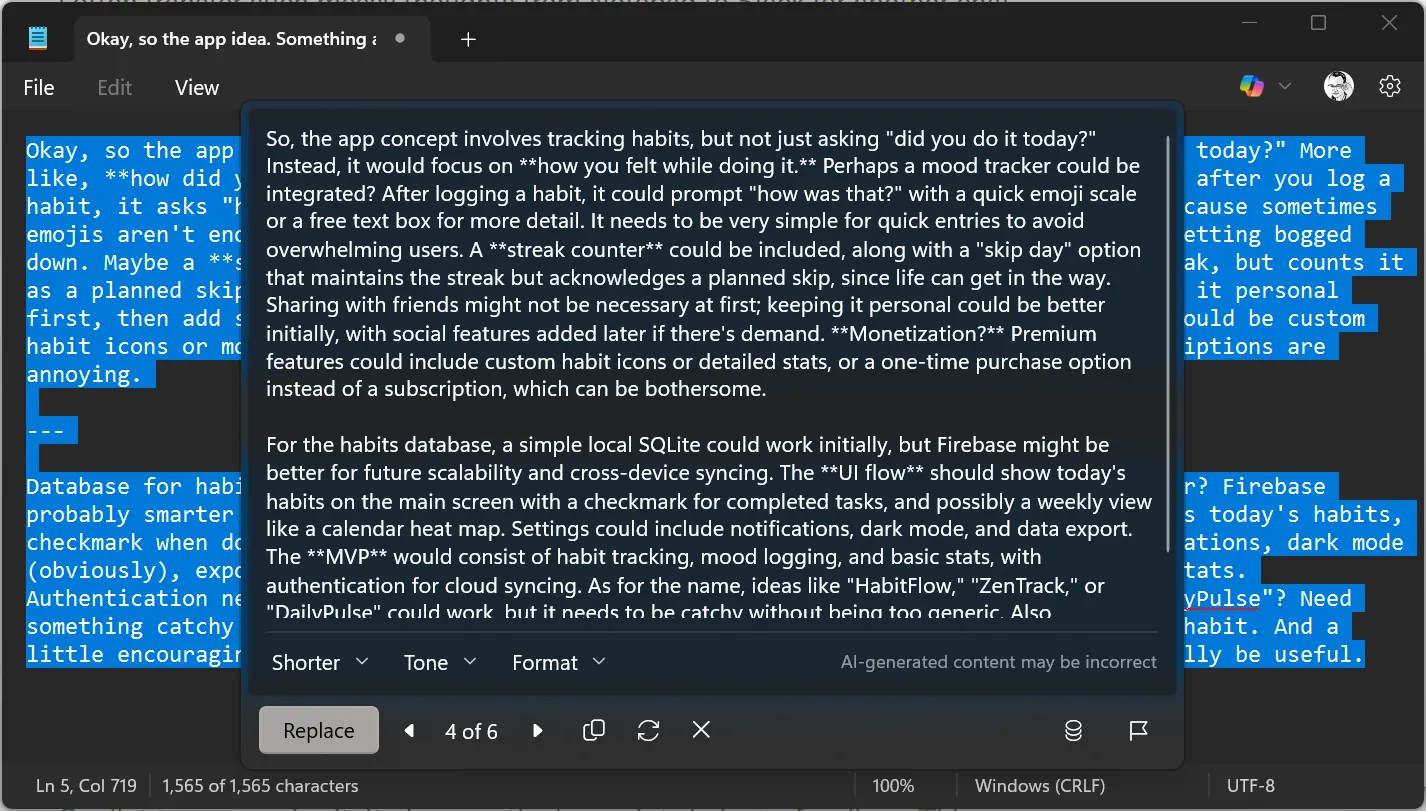 Giao diện Notepad với ghi chú lộn xộn trước khi được Copilot sắp xếp lại
Giao diện Notepad với ghi chú lộn xộn trước khi được Copilot sắp xếp lại
Tự Động Định Dạng Danh Sách Chỉ Trong Chớp Mắt
Notepad luôn là công cụ lý tưởng để gõ nhanh danh sách công việc, đồ tạp hóa hoặc các mục nhật ký. Chẳng hạn, tôi sử dụng Notepad hàng ngày để ghi lại số lần tập thể dục tại nhà một cách nhanh chóng và ngẫu nhiên.
Giờ đây, tôi để Copilot sắp xếp nó thành một danh sách gạch đầu dòng gọn gàng. Tính năng này hoàn hảo khi bạn chỉ muốn các ghi chú của mình được tổ chức một cách nhanh chóng.
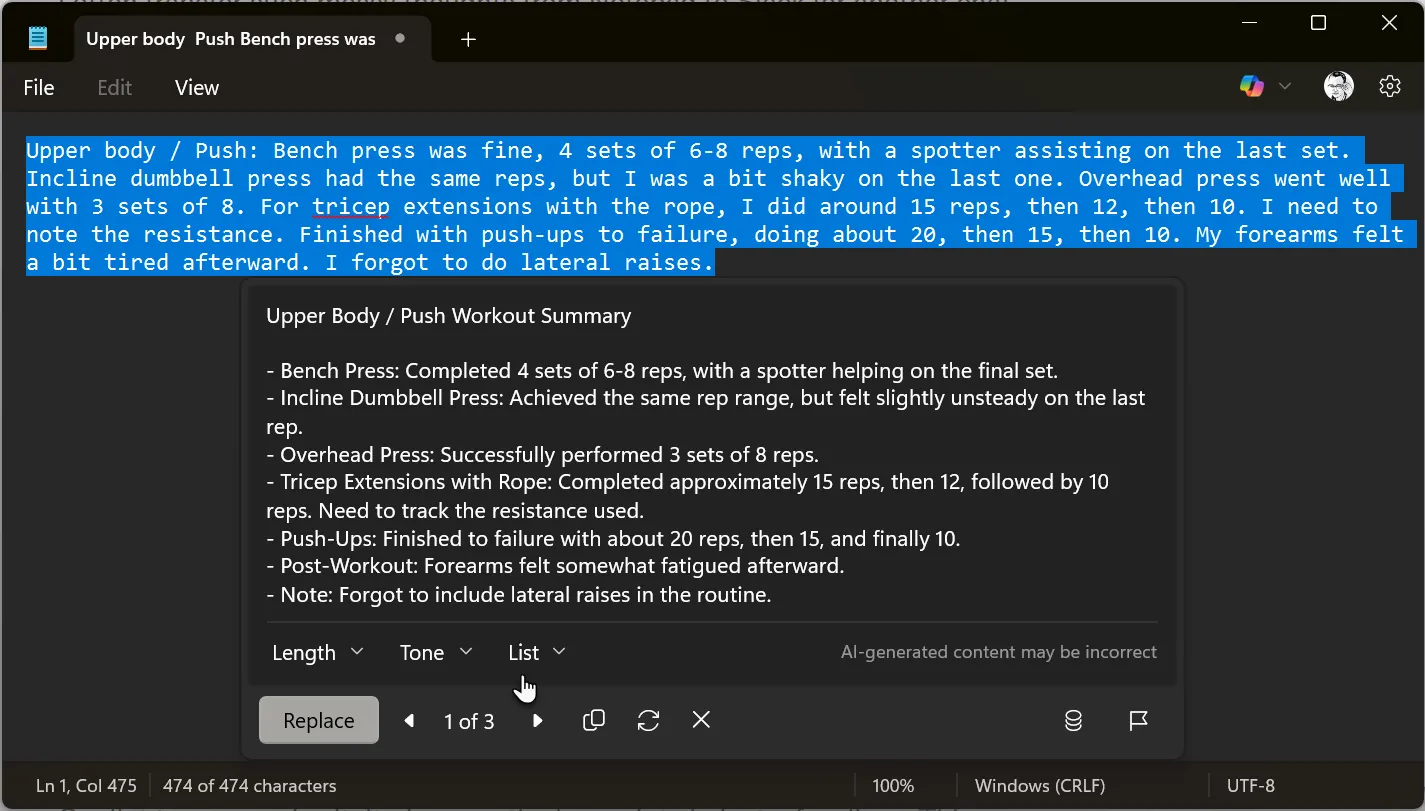 Copilot tự động định dạng danh sách thành gạch đầu dòng trong Notepad
Copilot tự động định dạng danh sách thành gạch đầu dòng trong Notepad
Tóm Tắt Văn Bản Dài Gọn Lẹ Nhờ Copilot
Nếu thiếu thời gian, tôi sẽ sao chép một email hoặc tài liệu dài vào Notepad và yêu cầu Copilot tóm tắt. Nó cung cấp cho tôi những điểm chính chỉ trong vài dòng. Riêng tính năng này đã giúp tôi tiết kiệm hàng giờ đọc.
Không giống như Microsoft Word, tôi không thể sử dụng kết hợp Notepad + Copilot để đơn giản hóa văn bản phức tạp. Thay vào đó, tôi chọn Summarize và điều chỉnh độ dài của phản hồi (Short, Medium, hoặc Long) để có được cái nhìn tổng quan hơn về nội dung.
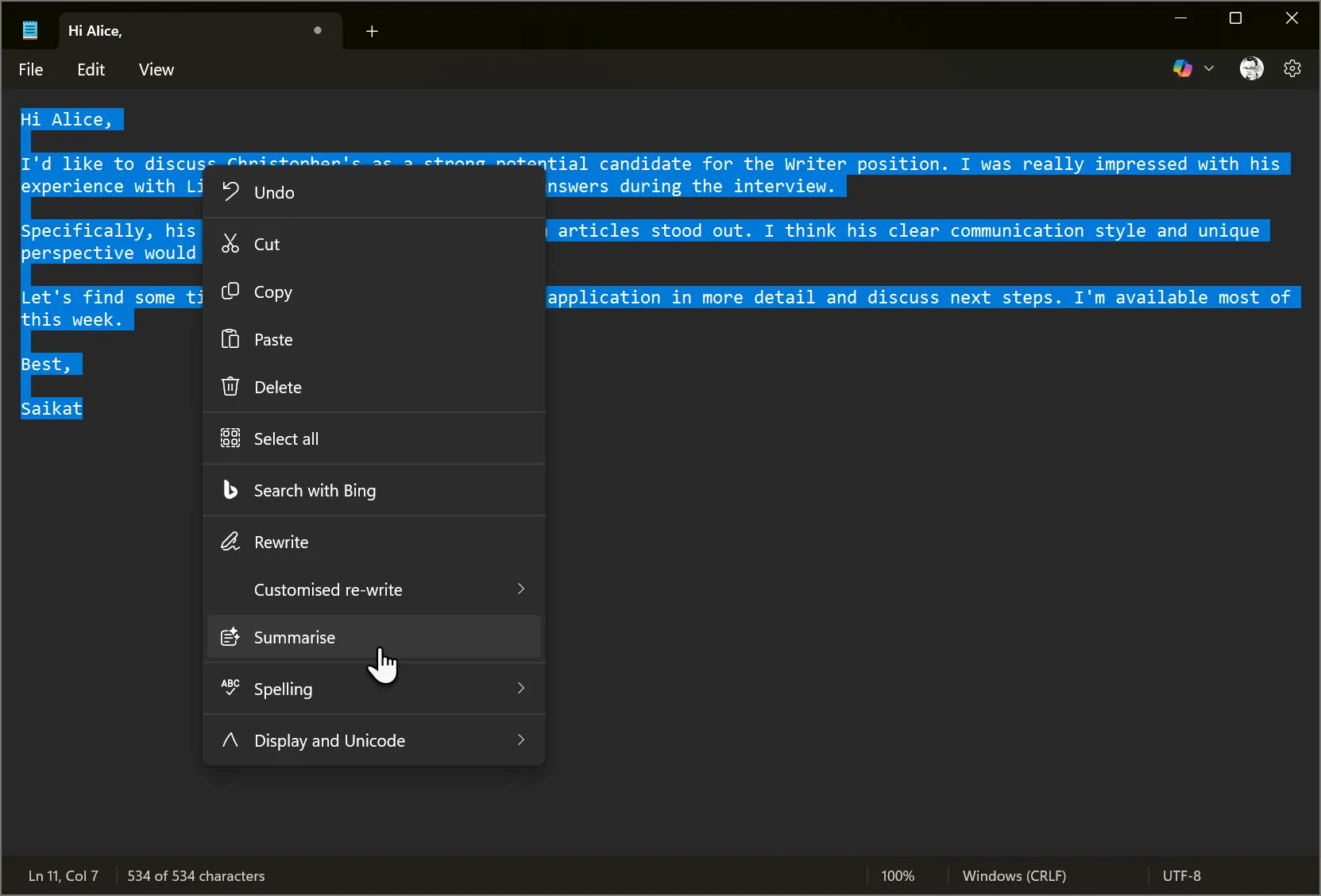 Copilot tóm tắt nội dung dài thành các điểm chính trong Notepad
Copilot tóm tắt nội dung dài thành các điểm chính trong Notepad
Thay Đổi Văn Phong Linh Hoạt Theo Nhu Cầu
Thường thì một bài đăng trên LinkedIn cần có văn phong khác so với một tweet. Bạn có thể ngay lập tức điều chỉnh các đoạn nội dung cho các đối tượng khác nhau mà không cần rời khỏi Notepad.
Để làm được điều này, hãy dán tin nhắn của bạn vào Notepad. Sau đó, vào Customized re-write > Change tone và chọn từ các tùy chọn. Phím tắt này giúp tôi không phải tốn công gõ lời nhắc trong Copilot hoặc một chatbot khác.
Nếu có hướng dẫn về số lượng từ nơi bạn đăng bài, bạn có thể thử nghiệm với các lựa chọn viết lại ngắn hơn hoặc dài hơn trong khi vẫn theo dõi số ký tự ở cuối màn hình.
Nâng Cấp Chất Lượng Bài Viết Với Sự Hỗ Trợ Của AI
Ngay cả khi tôi nghĩ một bản nháp đã khá hoàn chỉnh, Copilot vẫn có thể giúp tôi tinh chỉnh nó. Tôi sẽ yêu cầu nó làm cho độ dài ngắn hơn hoặc dài hơn. Việc viết lại văn bản với một văn phong hoặc định dạng khác giúp tôi điều chỉnh thông điệp cho phù hợp với đối tượng.
Dù đó là một email hay một đoạn văn cho báo cáo, Copilot giúp tôi thể hiện sự chuyên nghiệp hơn mà không cần đến ứng dụng nào khác.
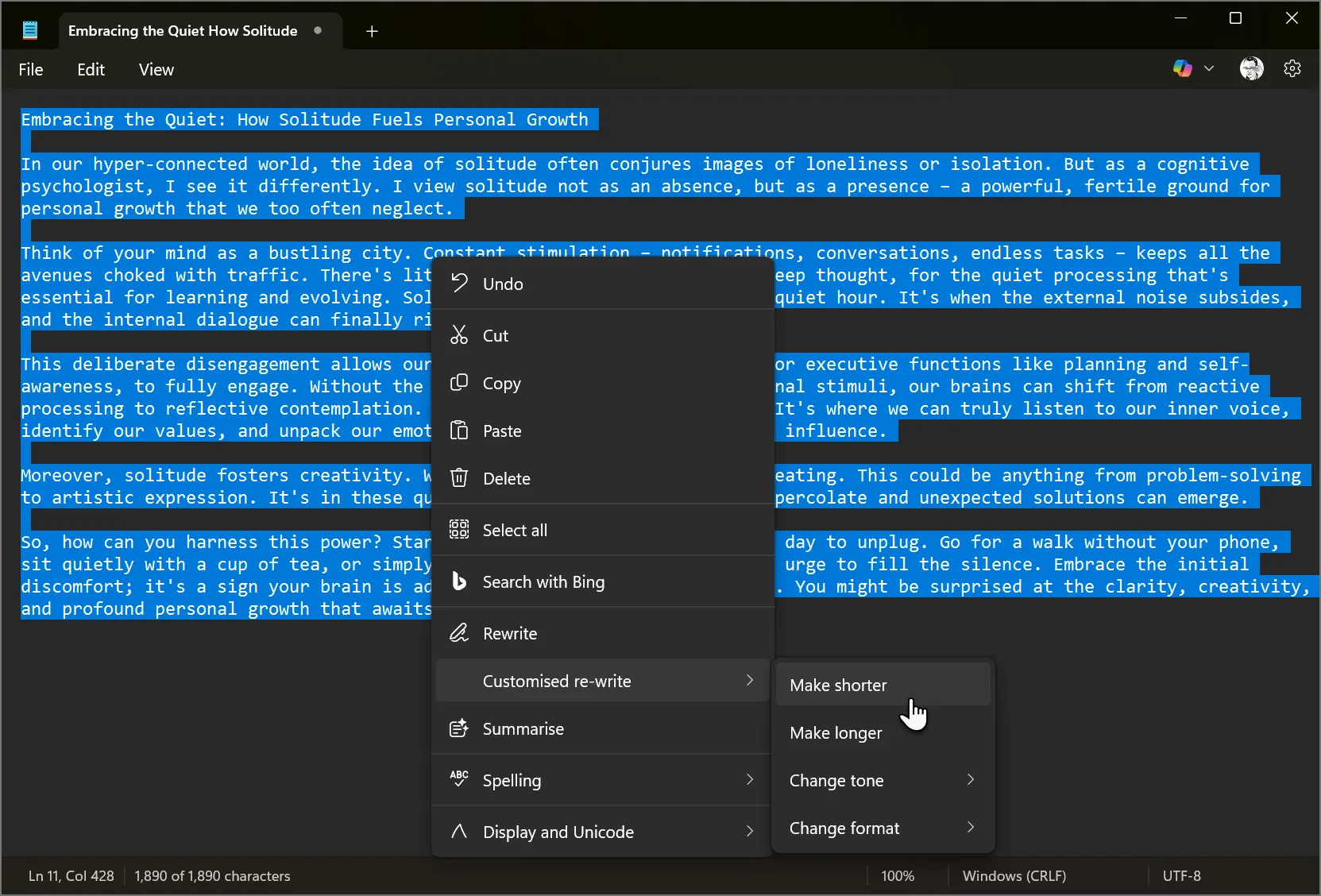 Copilot giúp chỉnh sửa và làm mượt văn bản để bài viết chuyên nghiệp hơn trong Notepad
Copilot giúp chỉnh sửa và làm mượt văn bản để bài viết chuyên nghiệp hơn trong Notepad
Bạn có thể sử dụng các thẻ (Tabs) của Notepad để xem qua các phiên bản khác nhau của cùng một nội dung và chọn phiên bản bạn thích hơn.
Kết Hợp Các Tính Năng Để Tối Đa Hóa Hiệu Quả
Tôi kết hợp các tính năng Rewrite (Viết lại) và Summarize (Tóm tắt) để chỉnh sửa theo từng lớp. Chẳng hạn, tôi sẽ dán một đoạn văn bản phức tạp hoặc dài vào Notepad. Sau đó, tôi sẽ yêu cầu Copilot tóm tắt nó, tiếp theo là viết lại để điều chỉnh văn phong hoặc làm rõ nghĩa.
Nhấp vào Try Again sẽ tạo ra nhiều phiên bản để bạn lựa chọn. Kết hợp các tính năng có thể giúp bạn đơn giản hóa các tài liệu dày đặc một cách dễ dàng.
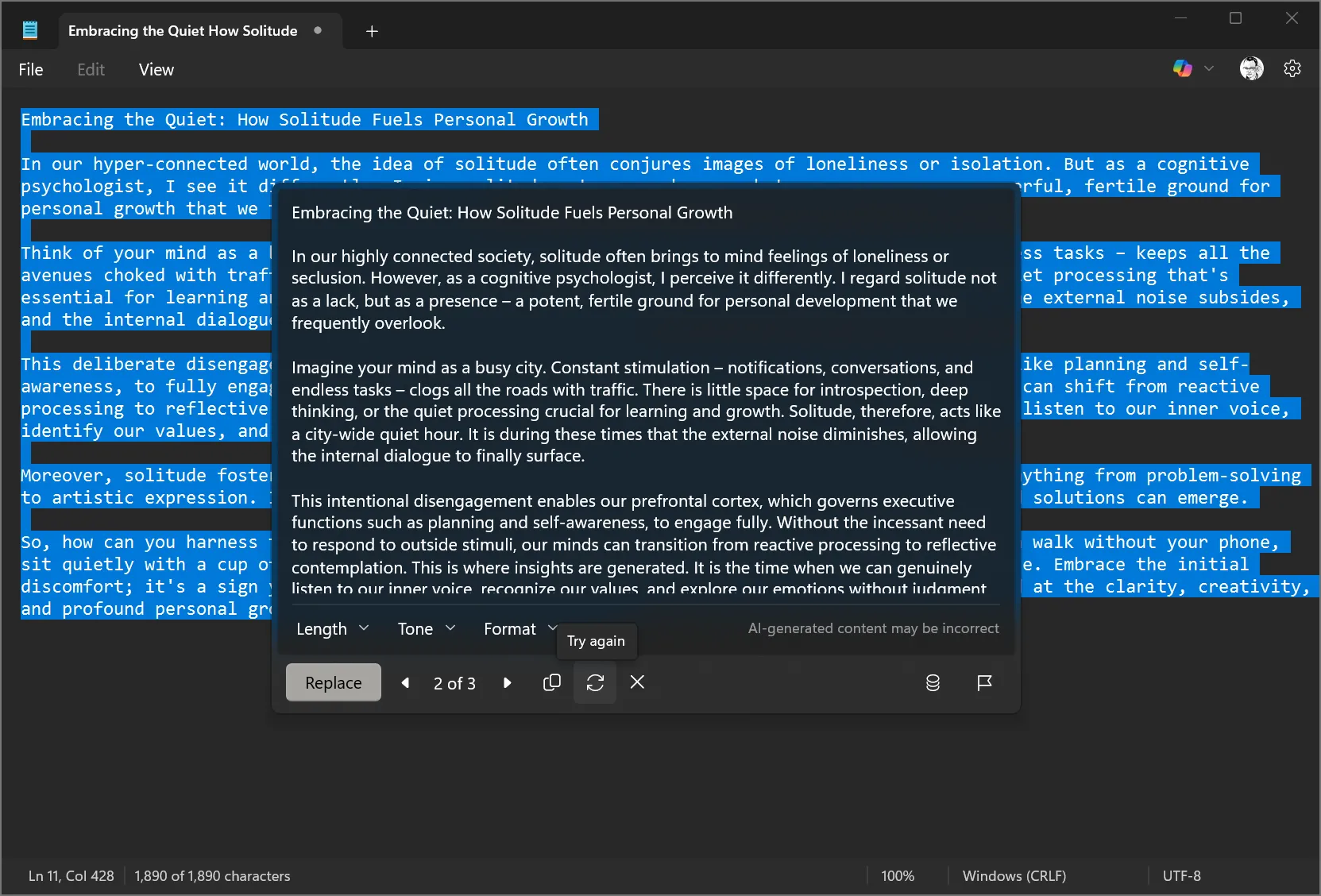 Nút 'Try Again' của Copilot trong Notepad để tạo nhiều phiên bản nội dung
Nút 'Try Again' của Copilot trong Notepad để tạo nhiều phiên bản nội dung
Mở Rộng Tiềm Năng Với Tính Năng “Write” Mới
Như trang hỗ trợ của Microsoft đã lưu ý, công ty đang mang khả năng viết nội dung mới vào Notepad bằng cách sử dụng AI tạo sinh. Tính năng Write (Viết) mới giúp bạn nhanh chóng soạn thảo văn bản dựa trên lời nhắc của mình.
Điều này hứa hẹn mở ra nhiều cách sử dụng tiềm năng hơn cho Notepad. Chẳng hạn, tôi có thể tạo nhanh một danh sách kiểm tra cho bất kỳ quy trình nào bằng cách đưa ra một lời nhắc như “Tạo danh sách kiểm tra để ra mắt một bản tin mới”. Bạn có thể thử nghiệm tính năng này với Notepad phiên bản 11.2504.46.0 trở lên dành cho Windows Insiders trong các kênh Canary, Dev, Beta và Release Preview trên Windows 11.
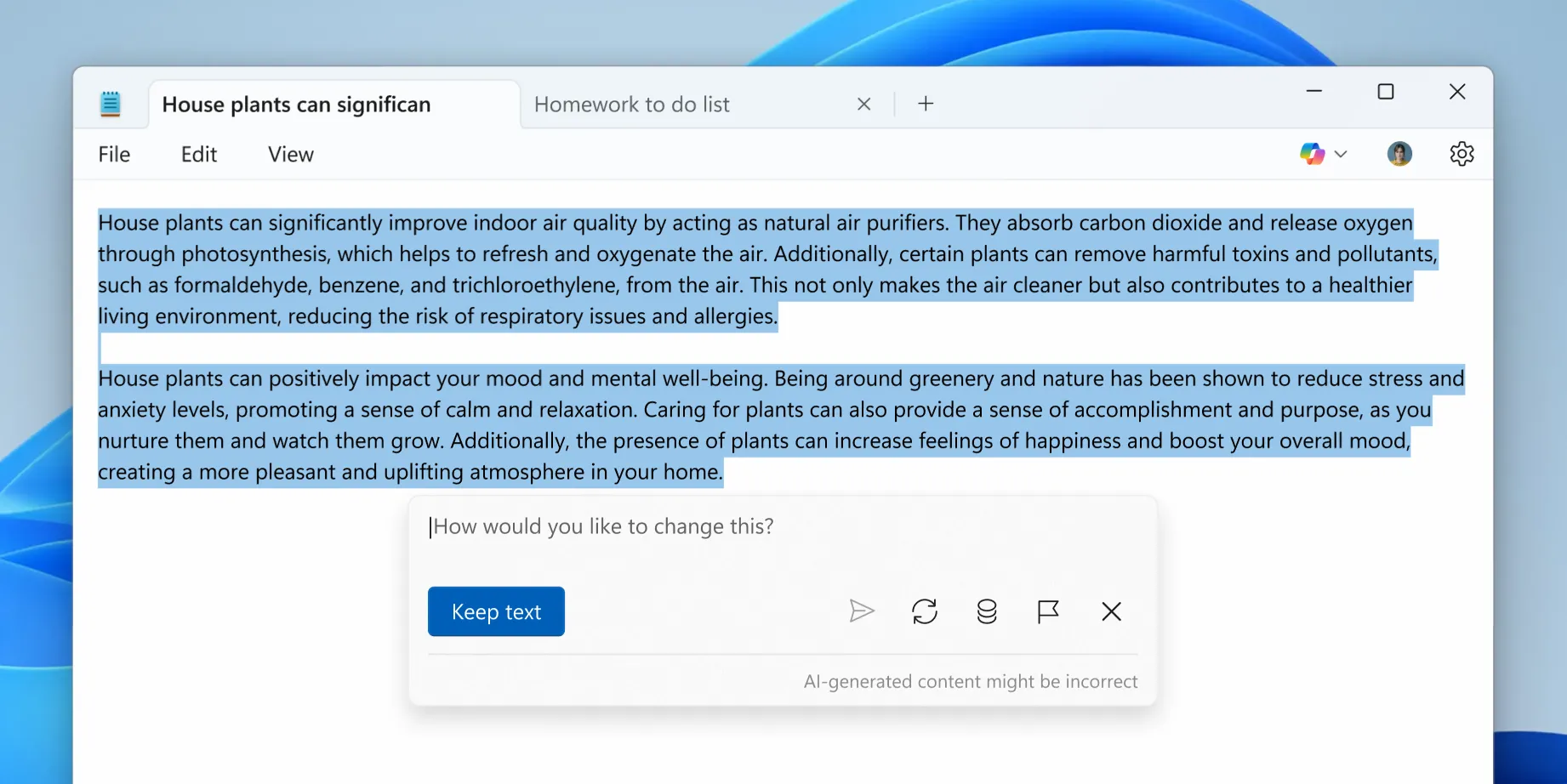 Tính năng 'Write' của Copilot trong Notepad giúp tạo nội dung mới từ gợi ý
Tính năng 'Write' của Copilot trong Notepad giúp tạo nội dung mới từ gợi ý
Việc sử dụng Notepad với AI tạo sinh bị giới hạn bởi số tín dụng bạn có mỗi tháng. Chẳng hạn, người đăng ký Microsoft 365 Personal và Family nhận được 60 tín dụng AI mỗi tháng, được chia sẻ giữa bộ ứng dụng Microsoft Office cùng với Designer, Notepad, Photos và Paint. Xem hướng dẫn về tín dụng AI của Microsoft để biết thêm chi tiết.
Tại Sao Notepad Vẫn Ưu Việt Hơn Công Cụ Nặng Ký Cho Tác Vụ Nhanh?
Notepad khởi động nhanh và không làm bạn mất tập trung. Trong khi các ứng dụng như Word hay Docs rất tuyệt cho các dự án lớn, chúng có thể trở nên cồng kềnh khi bạn chỉ muốn ghi lại điều gì đó hoặc chỉnh sửa vài dòng. Sự đơn giản giúp tôi tập trung (cộng với Chế độ Tối của Notepad cũng hữu ích). Khi được kết hợp với các gợi ý của Copilot, nó giống như có một trợ lý đắc lực giúp tôi với các bản nháp nhanh.
Và vì nó rất nhẹ, tôi không bao giờ lo lắng về việc nó bị đơ hoặc gặp sự cố. Notepad luôn sẵn sàng để sử dụng. Điều đó khiến nó trở nên hoàn hảo cho các chỉnh sửa nhanh, ghi chú tức thì hoặc biến các ý tưởng thô thành thứ gì đó hữu ích mà không cần dùng đến một ứng dụng nặng nề.
Notepad đã là một trong những ứng dụng Windows hữu ích nhất ngay cả trước khi có AI, với nhiều thẻ và tính năng tự động lưu. Mặc dù không phải ai cũng thích việc tích hợp AI vào mọi thứ, nhưng vì Copilot đã hiện diện và khó có thể bỏ qua, chúng ta hoàn toàn có thể tận dụng tối đa những gì nó mang lại. Ngay cả khi có Copilot đồng hành, Notepad vẫn giữ nguyên bản chất là trình soạn thảo văn bản cơ bản mà chúng ta yêu thích và có thể sử dụng theo rất nhiều cách.